Jak nałożyć filmy i inne obiekty na swoje wideo i złożyć je, aby stworzyć wideo PIP? Ten post pokaże Ci konkretne kroki. Oprócz nakładki wideo może być konieczne dodanie do filmu tytułów i innych efektów wizualnych. Wtedy możesz potrzebować oprogramowania MiniTool.
Co to jest nakładka wideo
Nakładka wideo, znana również jako efekt obrazu w obrazie, odnosi się do dwóch klipów wideo współdzielonych w tym samym czasie na tym samym ekranie, z których jeden jest znacznie mniejszy od drugiego. Podczas tworzenia filmów możesz użyć tego efektu nakładki wideo, aby wstawić dodatkowy obraz/wideo do głównego filmu, aby poprawić jakość swojego filmu.
Jak nakładać filmy wideo
1. Clipchamp
Clipchamp to darmowy edytor wideo, kompresor wideo, konwerter wideo i rejestrator kamery internetowej, który zapewnia łatwy w użyciu efekt nakładki wideo.
Krok 1. Zaloguj się na swoje konto Clipchamp lub zarejestruj się za darmo, aby rozpocząć.
Krok 2. Kliknij Utwórz film przycisk, a następnie wybierz współczynnik wideo, który najlepiej pasuje do Twojego projektu.
Krok 3. Kliknij Przeglądaj moje pliki lub po prostu przeciągnij i upuść pliki wideo i obrazy do pola multimediów. Jeśli chcesz skorzystać z bezpłatnych nagrań stockowych, kliknij opcję Stock i dodaj preferowany materiał filmowy, klikając + przycisk. Następnie pojawi się w Twojej bibliotece.
Krok 4. Przeciągnij i upuść materiał na osi czasu edycji. Upewnij się, że oba klipsy są wyrównane w górę iw dół.
Krok 5. Kliknij obraz/klip wideo, który chcesz zmniejszyć, a pojawi się małe pole, w którym możesz zmienić pozycję i rozmiar klipu. Pamiętaj, że mniejszy klips musi być umieszczony na górze.
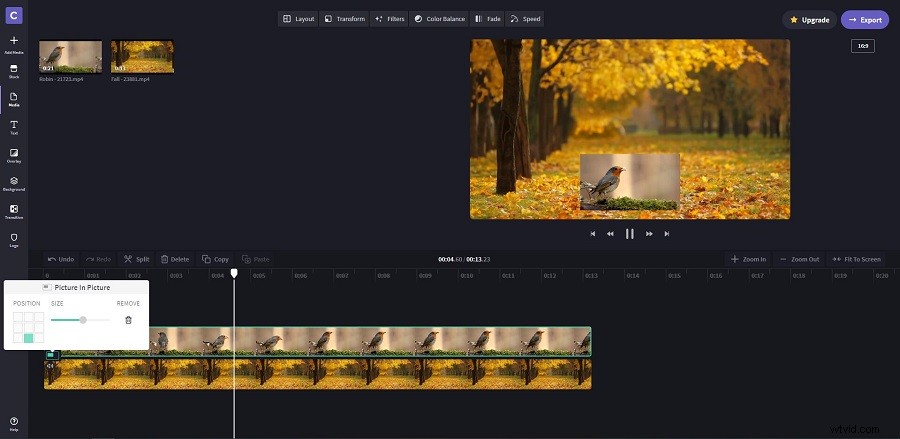
Krok 6. Po zakończeniu edycji wyeksportuj projekt na swoje urządzenie.
2. Skrzydło skrzydeł
Kapwing to platforma współpracy do tworzenia obrazów, filmów i GIF-ów, która ułatwia nakładanie filmów i układanie ich względem siebie.
Krok 1. Wejdź na kawping.com i wybierz Rozpocznij edycję .
Krok 2. Możesz albo zacząć od pustego płótna, albo zacząć od przesłania obrazu lub filmu w tle.
Krok 3. Po przesłaniu będzie odtwarzany na płótnie Kapwing.
Krok 4. Następnie prześlij obraz lub wideo, które chcesz nałożyć.
Krok 5. Użyj Przenieś do przodu i Odeślij przyciski na prawym pasku narzędzi, aby wysunąć właściwą warstwę na pierwszy plan. Następnie użyj kółek w rogach, aby zmienić rozmiar warstwy i przeciągnij ją we właściwe miejsce na ekranie.
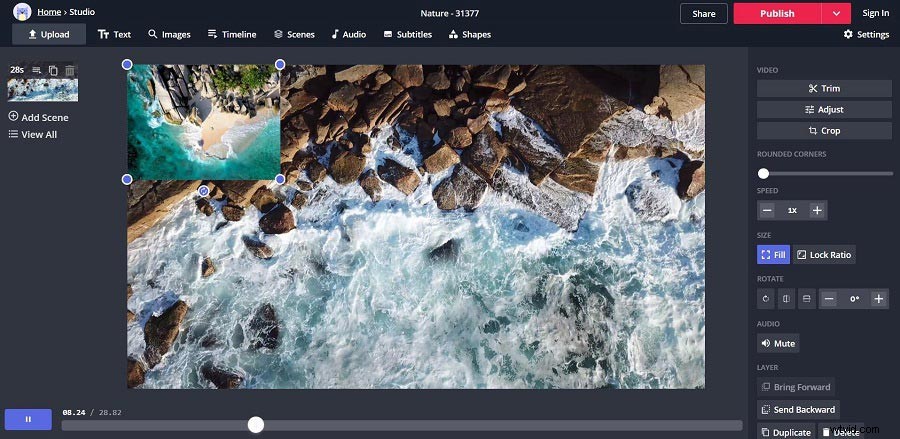
Krok 6. Wyświetl podgląd wideo i kliknij przycisk Opublikuj lub Udostępnij przycisk, gdy wszystko jest w porządku.
Powiązany artykuł:Jak zrobić kolaż wideo
3. VSDC
VSDC Free Video Editor to nieliniowy edytor, który może przetwarzać materiały o wysokiej rozdzielczości. Używając go, możesz łatwo nakładać obrazy/filmy na wideo.
Krok 1. Uruchom VSDC na swoim komputerze, wybierz Nowy projekt a następnie kliknij Dodaj obiekt przycisk, aby dodać plik wideo.
Krok 2. Następnie plik wideo pojawi się na osi czasu, a następnie możesz go edytować w razie potrzeby.
Krok 3. Kliknij Dodaj obiekt w lewym okienku i wybierz Wideo aby przesłać wybrany film nakładki.
Krok 4. Przejdź na lewą stronę osi czasu, otwórz Mieszan menu i wybierz Ekran z listy rozwijanej.
Krok 5. Po wyświetleniu podglądu wideo możesz przejść do Eksportuj projekt aby zapisać go na swoim komputerze.
Dolna linia
Teraz, gdy już wiesz, jak tworzyć wideo typu „obraz w obrazie”, nadszedł czas, aby to wypróbować! Jeśli masz jakieś pytania lub sugestie na ten temat, daj nam znać na adres [email protected] lub udostępnij je w sekcji komentarzy poniżej.
